Fammi indovinare: hai una lunga lista di dati su Excel e stai cercando un modo per trovare i duplicati senza diventare pazzo o perdere diottrie. Se è così allora ti comunico una buona notizia: sei arrivato sulla pagina giusta! In questo articolo voglio farti vedere come sia possibile trovare tutti i dati duplicati su Excel in pochissimo tempo. Non solo: voglio anche farti vedere una funzione che ti permette di eliminare questi doppioni, lasciando un’unica copia del dato, senza altri duplicati. Non perdiamo altro tempo dunque e inziamo subito a vedere come si fa.
Sommario
Come evidenziare i duplicati in Excel
Voglio mostrarti come fare a evidenziare tutti i valori duplicati all’interno di un elenco su Excel. Supponiamo di avere una lunga lista di nomi nella colonna A di un foglio di lavoro. All’interno di questa lista sono presenti anche dei doppioni. La domanda è: come fare per evidenziare questi duplicati?
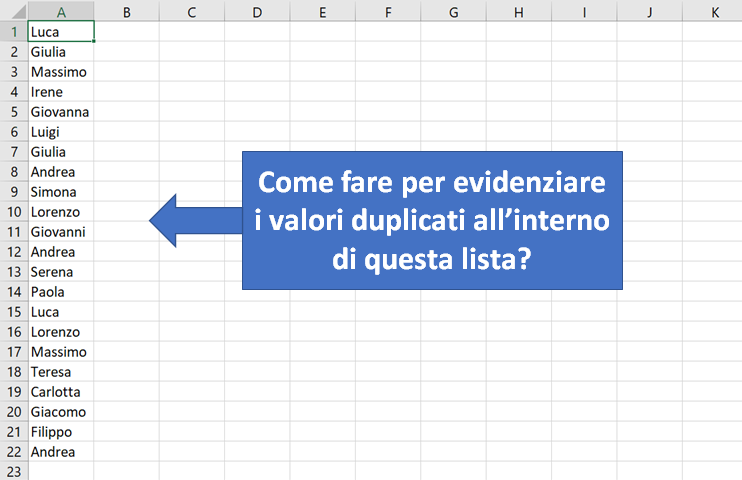
Fortunatamente la risposta è molto semplice e ha un nome: formattazione condizionale. Attraverso questa funzione si può dare un preciso formato ad una cella sulla base del suo valore, ed è inoltre possibile trovare i valori duplicati.
Per evidenziare i valori duplicati su Excel devi selezionare tutte le celle che contengono i valori e cliccare nel tab Home su Formattazione condizionale -> Regole evidenziazione celle -> Valori duplicati.
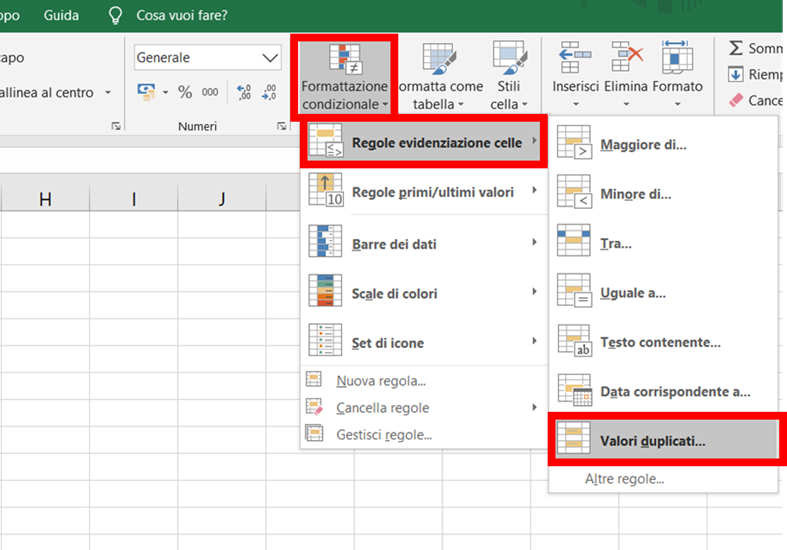
A questo punto nella finestra che si apre puoi selezionare la tipologia di formato da assegnare ai valori duplicati. Questo vuol dire che puoi scegliere il modo in cui vengono evidenziati i valori duplicati. Per il nostro scopo va bene utilizzare il formato proposto di default, e cioè testo rosso scuro su fondo rosso chiaro, perciò clicca su OK senza fare modifiche.
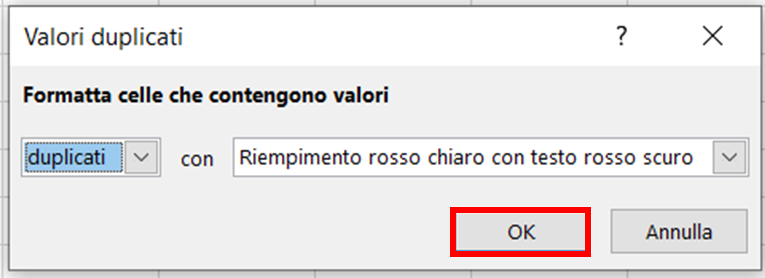
Come puoi vedere ora tutti i valori duplicati sono stati evidenziati, e sono facilmente identificabili a colpo d’occhio.
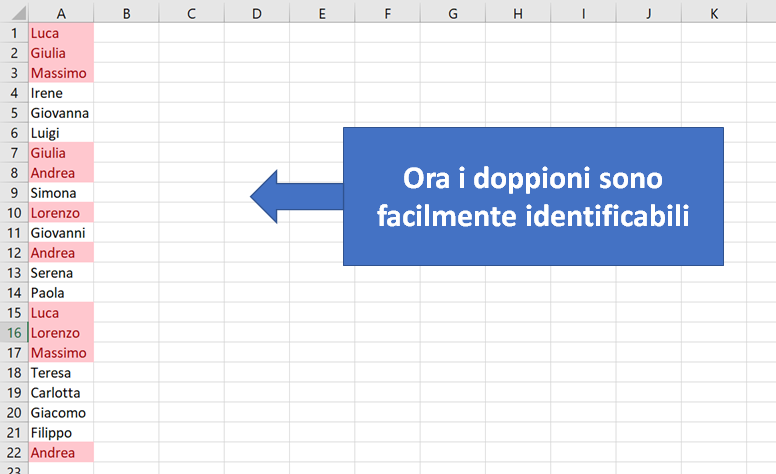
E se volessi eliminare i doppioni senza doverlo fare manualmente uno ad uno? Anche in questo caso ci sono buone notizie per te: esiste una funzione che permette di farlo con un semplice clic. Continua a leggere per scoprire come si fa.
Come eliminare i duplicati in Excel
Sei riuscito a trovare tutti i duplicati presenti su Excel, ma ora vuoi eliminarli senza doverlo fare manualmente. Voglio farti vedere come utilizzare la funzione di Excel che elimina tutti i doppioni con un solo clic. Per prima cosa devi selezionare il tuo elenco di valori, poi seleziona il tab Dati e clicca sul tasto Rimuovi duplicati.
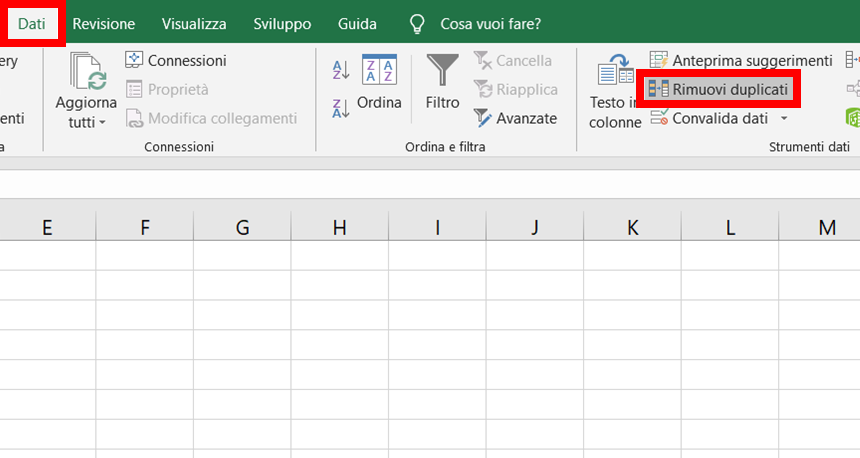
Nella finestra che si apre clicca su OK e il gioco è fatto!
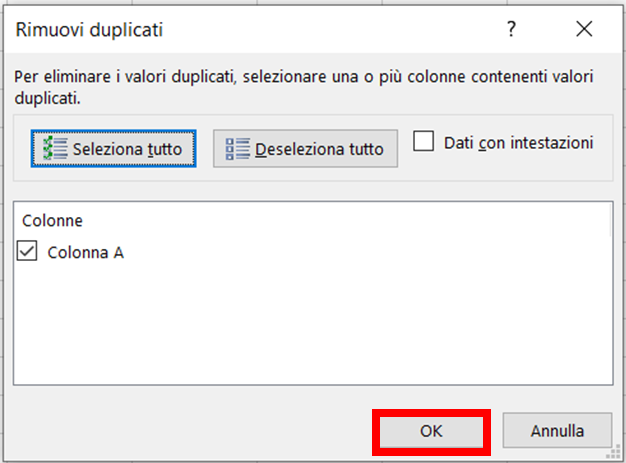
Con un semplice clic sei riuscito ad eliminare tutti i valori duplicati all’interno del tuo elenco. Ora il tuo elenco è composto solamente da valori unici, che non hanno doppioni.
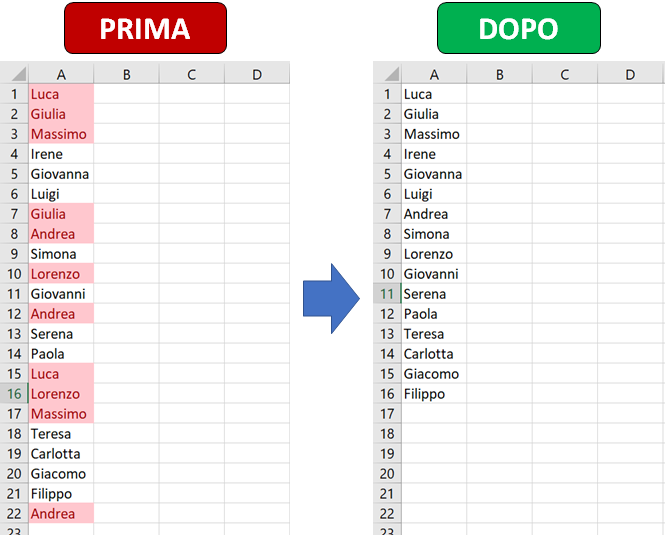
Vuoi offrirmi una birra?
Impiego molte ore a creare i contenuti di Smartando.it, che condivido gratuitamente. Oltre al tempo impiegato devo anche sostenere i costi di hosting del sito. Se i miei articoli ti sono stati utili e hai voglia di supportare il mio blog qui sotto trovi il tasto per effettuare una donazione via Paypal!

